當 AI 逐漸成為創作者工具的一環,能與繪圖軟體無縫整合的解決方案也愈來愈受到矚目。Krita 作為自由開源、廣受插畫與漫畫創作者愛用的繪圖軟體,現在也能透過 krita-ai-diffusion 插件直接使用 Stable Diffusion 進行圖像生成,讓 AI 真正融入創作流程中。前陣子我曾介紹過 Krita 結合 Stable Diffusion 的應用初探,不少人應該會好奇,能不能使用自己下載的模型?是否能在不離開 Krita 的情況下,自由切換不同的風格?

這篇文章就是為了解答這些問題而誕生的!我們將從「複製風格」、「設定模型檢查點」、「切換與生成」等操作流程出發,帶你一步步完成自訂模型的導入,無論你是要使用寫實模型、動漫風,還是自己調過的 checkpoint,都能參考這篇教學中的導入方法。接下來,就讓我們一起開始改造你的 AI 創作環境吧!
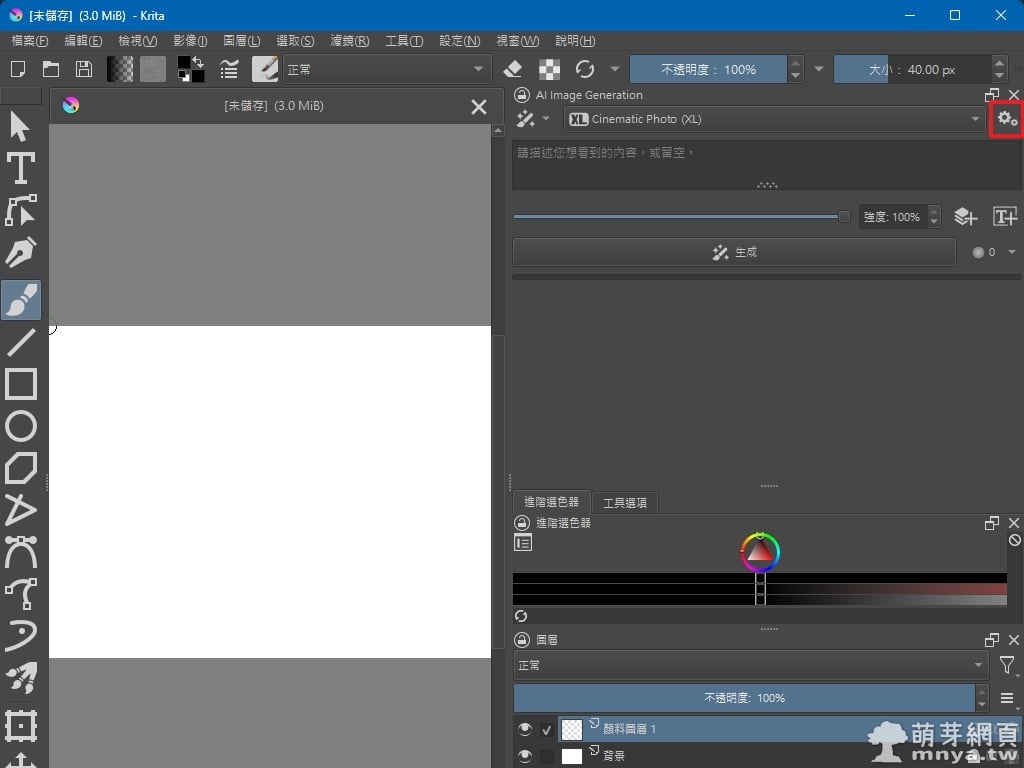
▲ 在 Krita 的右側 AI Image Generation 面板中,點選齒輪圖示進入設定,準備新增自訂模型樣式。
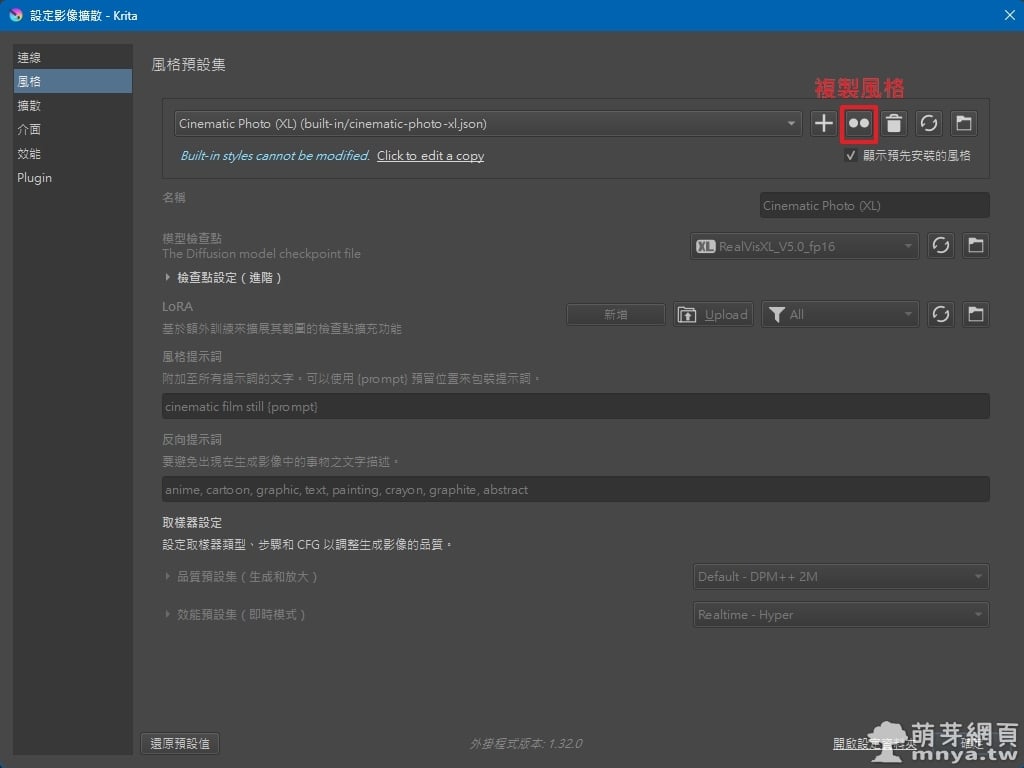
▲ 點選右上方的「複製風格」圖示,將內建風格複製一份以進行編輯與自訂模型路徑等設定。
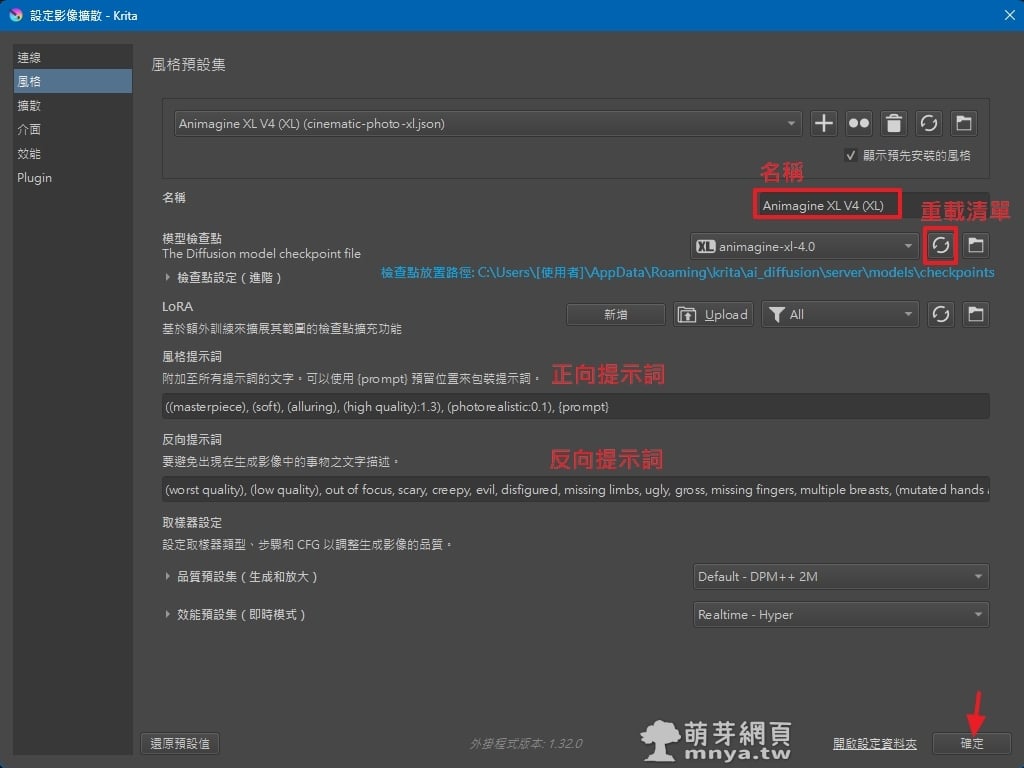
▲ 先設定好名稱,將模型檢查點放到預設路徑 C:\Users\[使用者]\AppData\Roaming\krita\ai_diffusion\server\models\checkpoints 下,點重載清單圖示,選擇剛剛放入的自訂模型(這邊是放 Animagine XL V4 這個 SDXL 模型),接著為該模型設置正反向提示詞,以這邊來說未來使用者在面板輸入的提示詞就會接在 {prompt} 的地方,輸入完提示詞後按下右下角「確定」。
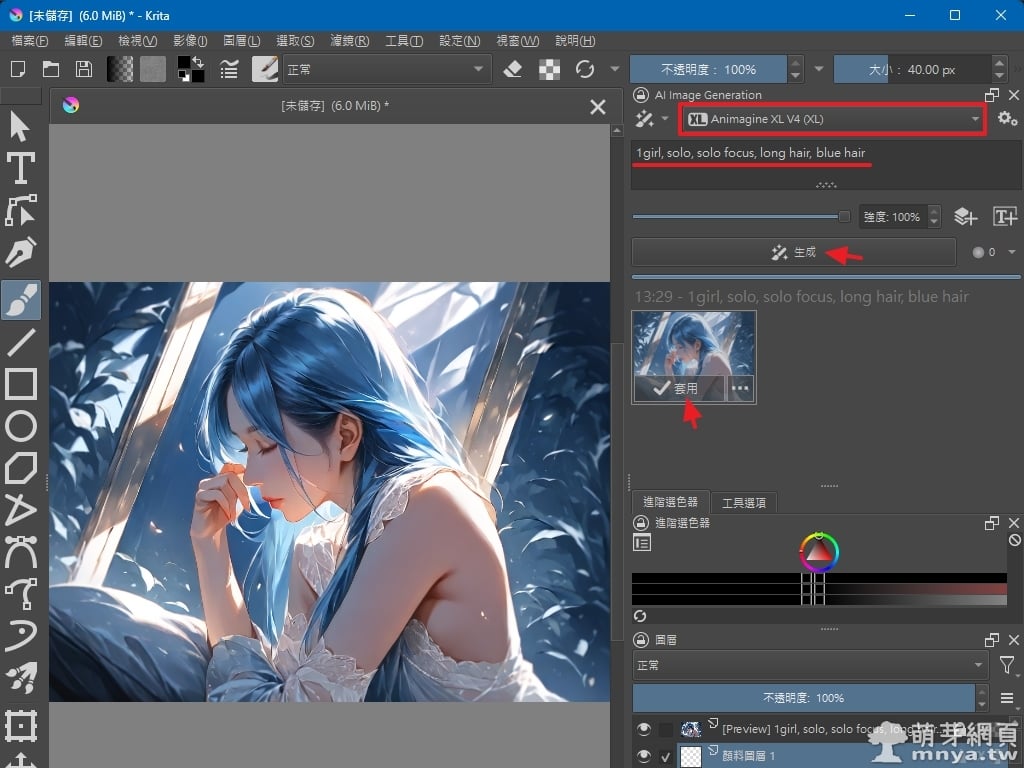
▲ 回到主介面後即可從下拉選單選擇剛剛設定的模型,輸入提示詞後按下「生成」開始圖像創作,滿意即可點「套用」。
透過本篇教學,你應該已經學會如何在 Krita 中使用 krita-ai-diffusion 插件導入自訂 Stable Diffusion 模型,只需幾個簡單步驟,就能自由切換喜歡的風格模型,提升創作的靈活度與效率。不論是偏好寫實、動漫風還是幻想畫風,只要有對應的 checkpoint 模型,就能輕鬆應用在你的 AI 生圖流程中,完全不需離開 Krita,就能完成構圖、生成與修圖的完整流程。如果你還沒試過這項整合,現在就是最佳時機,讓熟悉的繪圖工具注入 AI 的強大力量,為你的創作注入更多可能性。

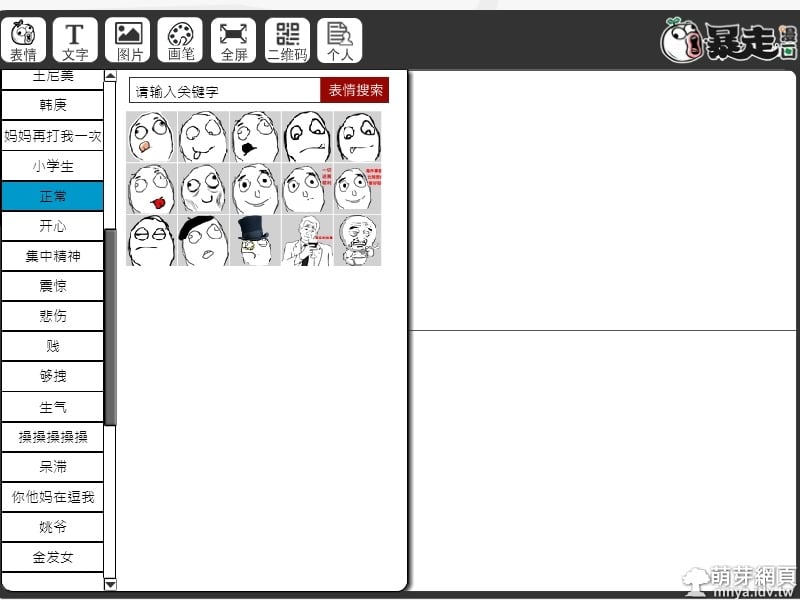

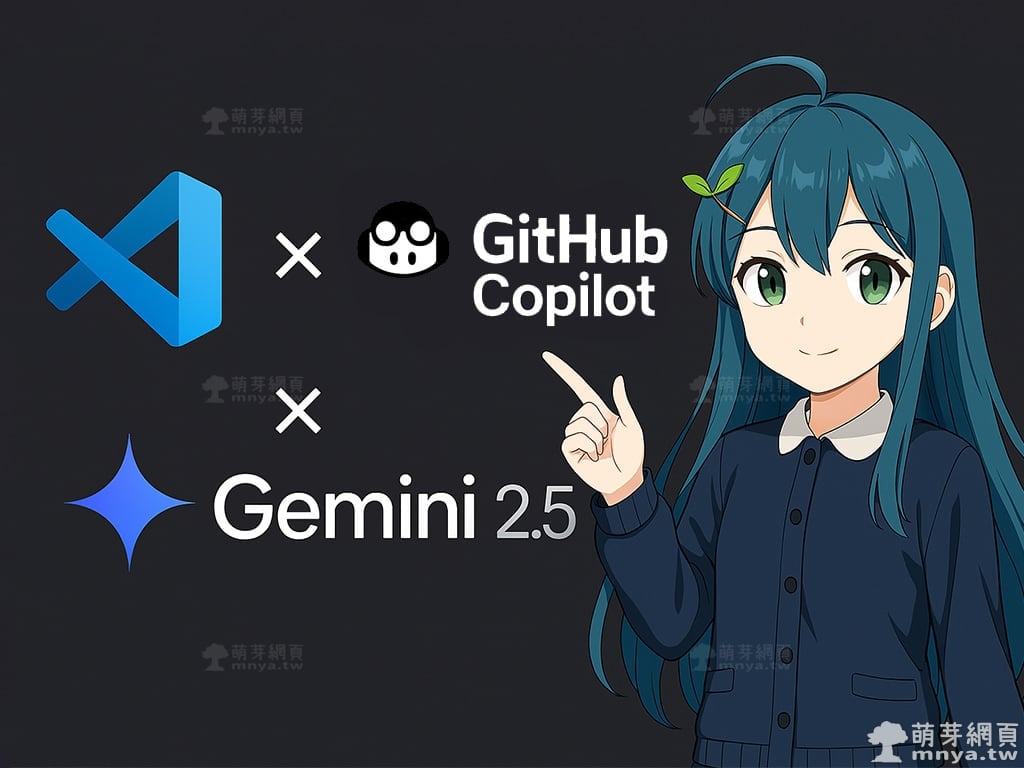
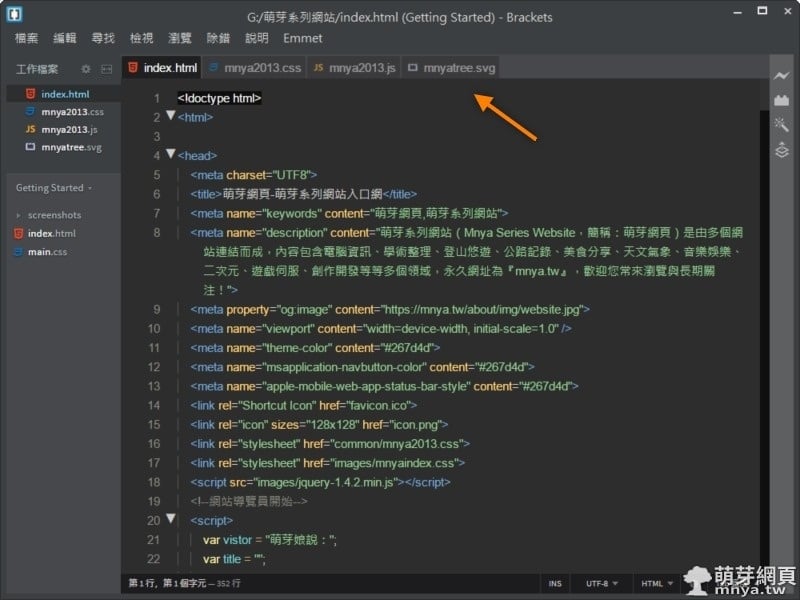

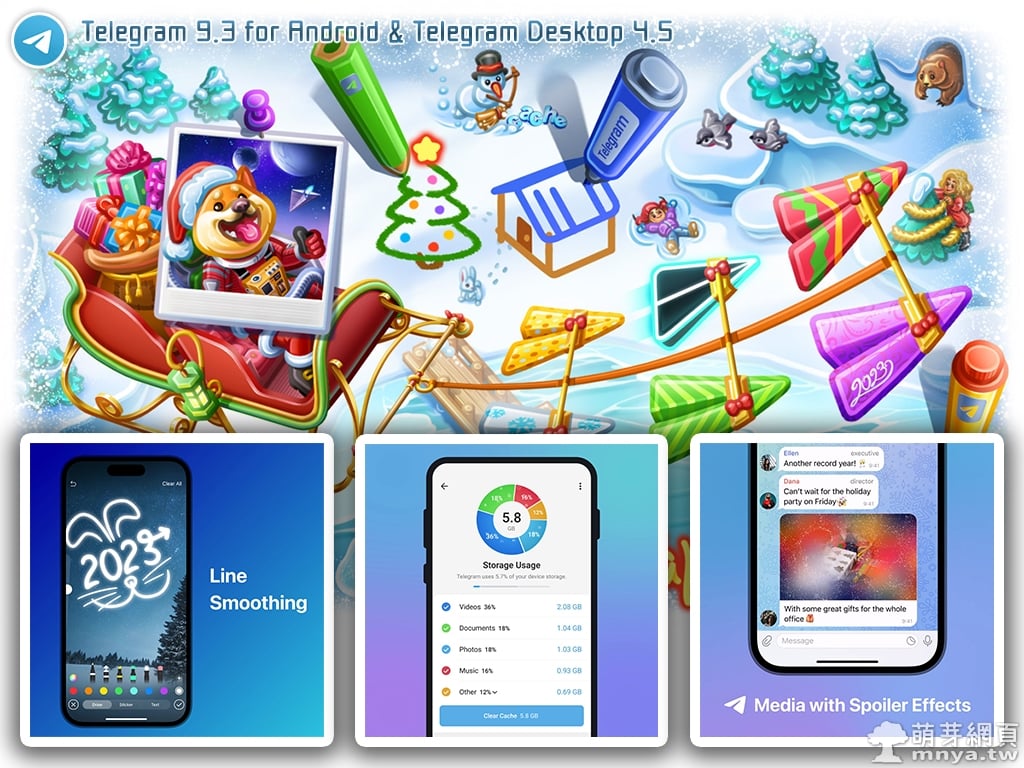

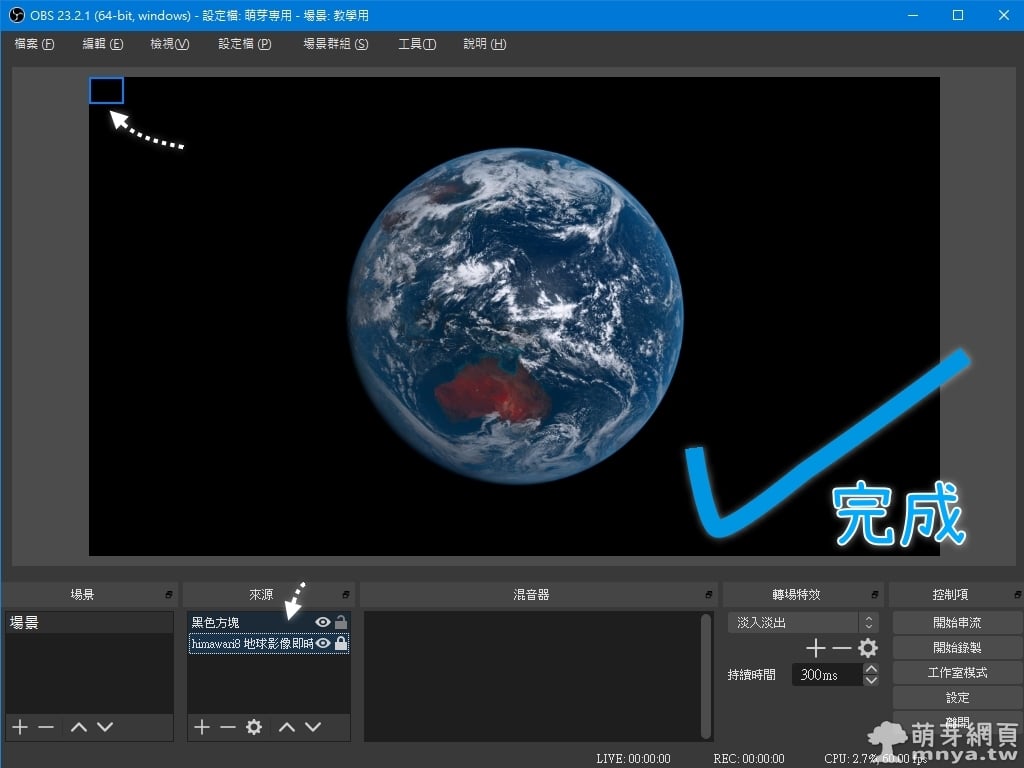
 《上一篇》PocketPal AI:口袋裡的 AI 助理,離線 SLM 解答你的所有疑問
《上一篇》PocketPal AI:口袋裡的 AI 助理,離線 SLM 解答你的所有疑問  《下一篇》3M 無痕金屬防水收納 浴室漱口杯架 US設計款 (BATH38)
《下一篇》3M 無痕金屬防水收納 浴室漱口杯架 US設計款 (BATH38) 









留言區 / Comments
萌芽論壇